系统下载推荐
当前位置:主页 > 系统教程 > win7系统删除资源管理器中的Creative Cloud文件夹的解决教程
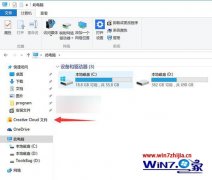
Adobe Creative Cloud让我们可以通过桌面、网站或移动设备,与工作组和 Creative 社区保持连接,而在最近这几天Adobe Creative Cloud桌面版程序发布了一次更新之后,就可以完全兼容win7系统了,当Adobe Creative Cloud升级更新完成之后,就会在资源管理器的导航窗口中创建一个Creative Cloud文件夹,对于不使用的用户来说这个文件夹显得比较碍眼,不喜欢的用户可以通过下面的方法删除它。
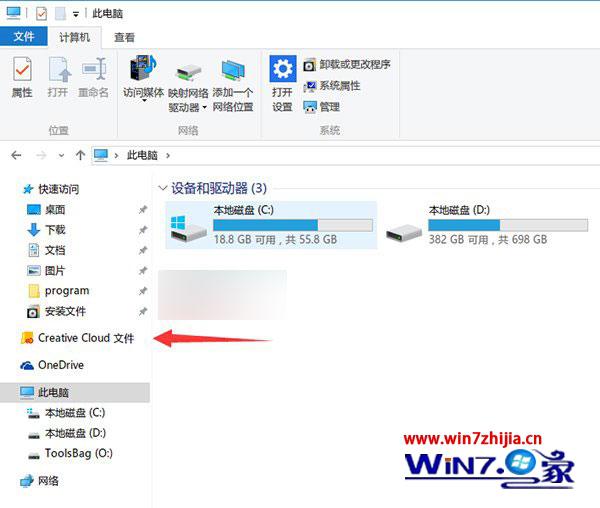
1、首先在win7系统中打开运行对话框,然后输入regedit,回车打开注册表编辑器;
2、在打开的注册表中依次展开HKEY_UsERs\s-1-5-21-3185218813-812416551-593507322-1001\soFTwARE\Classes\CLsid\{0E270dAA-1BE6-48F2-AC49-F7A03EB7d1CF};
3、然后找到并双击system.ispinnedTonamespaceTree,该键值默认为1,即在文件资源管理器导航窗格中显示“Creative Cloud文件”。如果你不想看到它,将其键值修改为0即可。修改后可立即生效,无需重启文件资源管理器,也无需重启计算机。
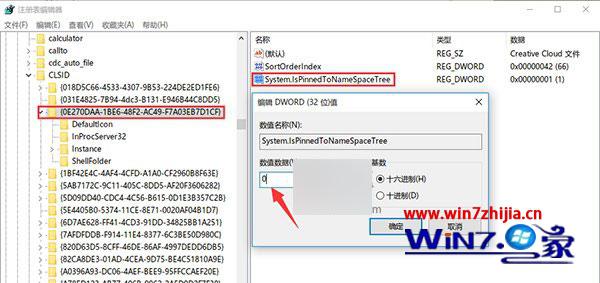
系统下载推荐
系统教程推荐